每个公民都有自己的身份证和身份证号。同样,Windows中的每一个系统级应用程序(如“我的电脑”、Internet Explorer等)也都有惟一的类标识符与之相对应,大部分注册过的后缀名也有自己的文件标识符。有些朋友不禁要问:这些文件标识符究竟有什么用呢?其实,理解文件标识符,不仅能让我们快速进行系统优化,还能轻松实现一些人无我有的个性化设置,心动了吗?那么就请随我一起来探索文件标识符吧!
实例:巧用易容术 隐藏文件夹
1.让文件夹摇身变成WAV文件
新建一个文件夹,把要隐藏的文件放入该文件夹中,然后将文件夹重命名为:yourname.wav.{00020C01-0000-0000-C000-000000000046},这样你会看到该文件夹的图标变成了WAV文件的,名称是yourname.wav。双击它,执行的不是进入文件夹,而是启动“媒体播放器”,文件夹仿佛变成了声音文件——但却提示打不开。别人一定会以为是受损的声音文件。要想打开它,可直接选中并右击该文件(其实是文件夹,实在是太像文件了),选择“打开”即可。
2.把文件夹变成“网上邻居”
上面的方法虽好,但右击选择“打开”就会让自己的秘密现形,有没有更好的招数呢?将要隐藏的文件夹改名为:网上邻居.{208D2C60-3AEA-1069-A2D7-08002B30309D},回车后你将看到熟悉的“网上邻居”,双击后看一看,和桌面上的“网上邻居”一模一样。
为了伪装得更巧妙,最好将系统默认的桌面“网上邻居”图标删除掉,打开“注册表编辑器”,找到[HKEY_LOCAL_MACHINE\Software\Microsoft\Windows\CurrentVersion\Explorer\Desktop\NameSpace]。此时就可以看到“网上邻居”等系统,根据需要删除即可。
这样桌面上就只剩下你自己创建的“网上邻居”了。
3.破解被“易容”的文件夹
非常简单,只要安装了WinRAR,然后在被易容的文件夹上右击,所有伪装就被轻松地识破了(见下图)。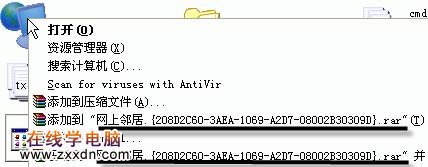
接着双击打开任意一个RAR压缩包,在地址条中定位到伪装文件夹的上级目录(如果是C:\test文件夹,就定位到C盘根目录),你会在下面的文件列表中看到伪装文件夹(见图2),选中它后按F2键,将文件夹名后面的标识符去掉即可。
小提示:
国内一些文件夹隐藏软件用的就是这个原理,用同样方法可以轻松将其破解。

认识类标识符
上面的易容术其实用到的是Windows中的文件标识符,其英文名称是CLSID,也称类标识符,位于注册表的[HKEY_LOCAL_MACHINE\Software\Classes\CLSID]下,通常由32个十六进制数构成,其一般格式是“{八位数-四位数-四位数-四位数-十二位数}”(见图3)。我们操作电脑时,会对系统程序名称发出指令,Windows则通过对该程序的文件标识符识别而做出响应。因此,文件标识符与系统程序是一一对应的关系。

常用文件标识符
我的电脑 {20D04FE0-3AEA-1069-A2D8-08002B30309D}
我的文档 {450D8FBA-AD25-11D0-98A8-0800361B1103}
拨号网络 {992CFFA0-F557-101A-88EC-00DD010CCC48}
控制面板 {21EC2020-3AEA-1069-A2DD-08002B30309D}
计划任务 {D6277990-4C6A-11CF-8D87-00AA0060F5BF}
打印机 {2227A280-3AEA-1069-A2DE-08002B30309D}
记事本 {1FBA04EE-3024-11D2-8F1F-0000F87ABD16}
网络邻居 {208D2C60-3AEA-1069-A2D7-08002B30309D}
回收站 {645FF040-5081-101B-9F08-00AA002F954E}
公文包 {85BBD920-42A0-1069-A2E4-08002B30309D}
字体 {BD84B380-8CA2-1069-AB1D-08000948F534}
Web 文件夹 {BDEADF00-C265-11d0-BCED-00A0C90AB50F}
实例:巧用易容术 隐藏文件夹
1.让文件夹摇身变成WAV文件
新建一个文件夹,把要隐藏的文件放入该文件夹中,然后将文件夹重命名为:yourname.wav.{00020C01-0000-0000-C000-000000000046},这样你会看到该文件夹的图标变成了WAV文件的,名称是yourname.wav。双击它,执行的不是进入文件夹,而是启动“媒体播放器”,文件夹仿佛变成了声音文件——但却提示打不开。别人一定会以为是受损的声音文件。要想打开它,可直接选中并右击该文件(其实是文件夹,实在是太像文件了),选择“打开”即可。
2.把文件夹变成“网上邻居”
上面的方法虽好,但右击选择“打开”就会让自己的秘密现形,有没有更好的招数呢?将要隐藏的文件夹改名为:网上邻居.{208D2C60-3AEA-1069-A2D7-08002B30309D},回车后你将看到熟悉的“网上邻居”,双击后看一看,和桌面上的“网上邻居”一模一样。
为了伪装得更巧妙,最好将系统默认的桌面“网上邻居”图标删除掉,打开“注册表编辑器”,找到[HKEY_LOCAL_MACHINE\Software\Microsoft\Windows\CurrentVersion\Explorer\Desktop\NameSpace]。此时就可以看到“网上邻居”等系统,根据需要删除即可。
这样桌面上就只剩下你自己创建的“网上邻居”了。
3.破解被“易容”的文件夹
非常简单,只要安装了WinRAR,然后在被易容的文件夹上右击,所有伪装就被轻松地识破了(见下图)。
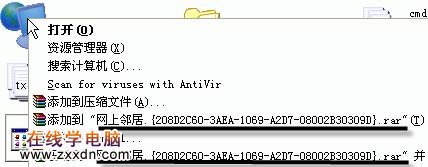
接着双击打开任意一个RAR压缩包,在地址条中定位到伪装文件夹的上级目录(如果是C:\test文件夹,就定位到C盘根目录),你会在下面的文件列表中看到伪装文件夹(见图2),选中它后按F2键,将文件夹名后面的标识符去掉即可。
小提示:
国内一些文件夹隐藏软件用的就是这个原理,用同样方法可以轻松将其破解。

认识类标识符
上面的易容术其实用到的是Windows中的文件标识符,其英文名称是CLSID,也称类标识符,位于注册表的[HKEY_LOCAL_MACHINE\Software\Classes\CLSID]下,通常由32个十六进制数构成,其一般格式是“{八位数-四位数-四位数-四位数-十二位数}”(见图3)。我们操作电脑时,会对系统程序名称发出指令,Windows则通过对该程序的文件标识符识别而做出响应。因此,文件标识符与系统程序是一一对应的关系。

常用文件标识符
我的电脑 {20D04FE0-3AEA-1069-A2D8-08002B30309D}
我的文档 {450D8FBA-AD25-11D0-98A8-0800361B1103}
拨号网络 {992CFFA0-F557-101A-88EC-00DD010CCC48}
控制面板 {21EC2020-3AEA-1069-A2DD-08002B30309D}
计划任务 {D6277990-4C6A-11CF-8D87-00AA0060F5BF}
打印机 {2227A280-3AEA-1069-A2DE-08002B30309D}
记事本 {1FBA04EE-3024-11D2-8F1F-0000F87ABD16}
网络邻居 {208D2C60-3AEA-1069-A2D7-08002B30309D}
回收站 {645FF040-5081-101B-9F08-00AA002F954E}
公文包 {85BBD920-42A0-1069-A2E4-08002B30309D}
字体 {BD84B380-8CA2-1069-AB1D-08000948F534}
Web 文件夹 {BDEADF00-C265-11d0-BCED-00A0C90AB50F}
本文由网上采集发布,不代表我们立场,转载联系作者并注明出处:http://zxxdn.com/jc/0919/2283.html

